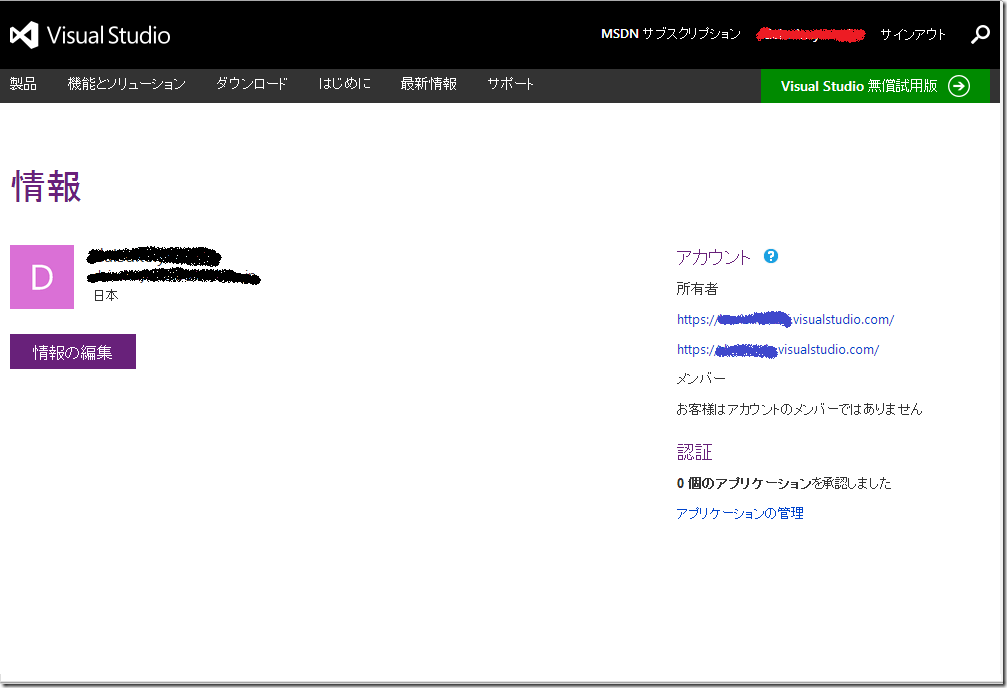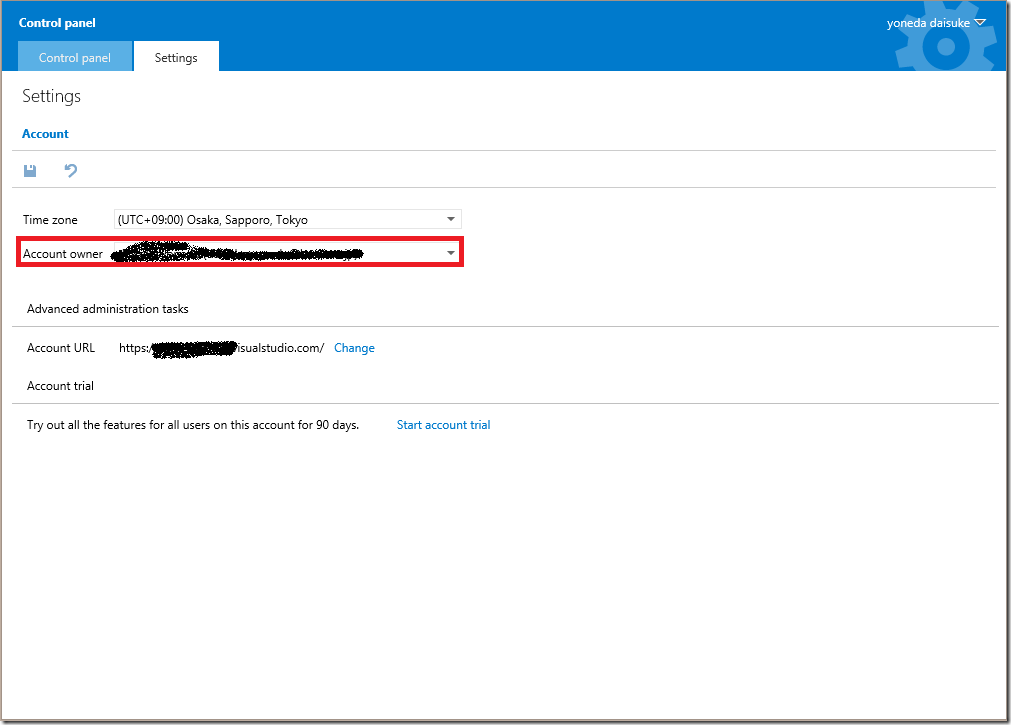※お断り
この方法はこのブログ記事を書いた時点での情報です。Visual Studio Onlineは非常に変化が激しいサービスなので、未来において動作・手法を保証するものではありません。
前置き
Visual Studion Online(旧Team Foundation Service)は、Microsoftアカウント(メールアドレス)さえあればインターネット上にTeam Foundation Server相当の機能を借りることができるサービスです。
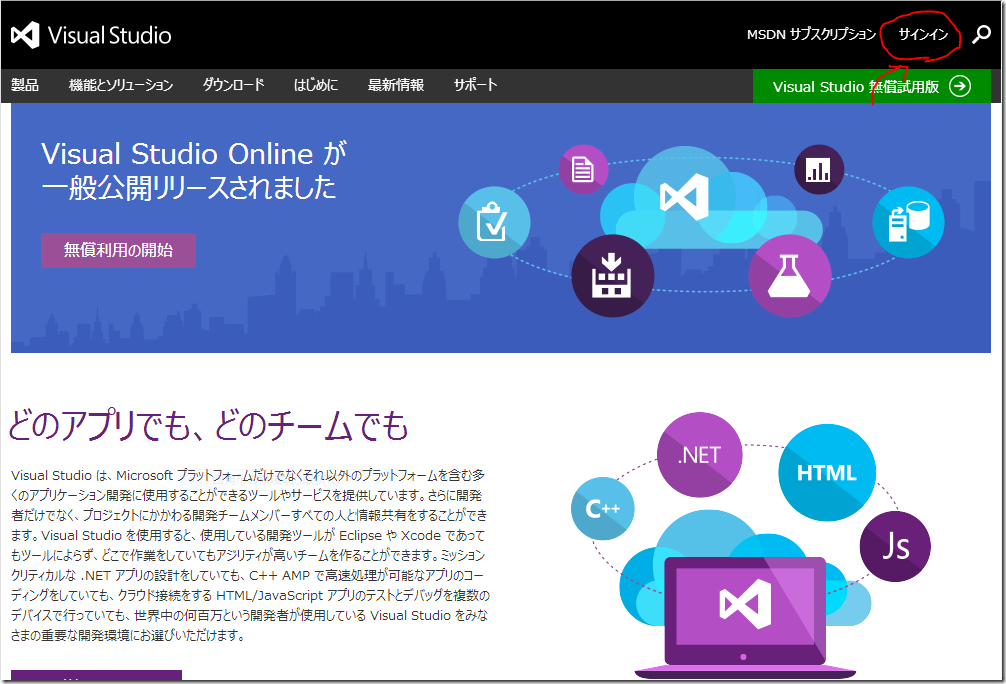
Visual Studio Online のページで、Microsoftアカウントでサインインすることにより利用可能です。
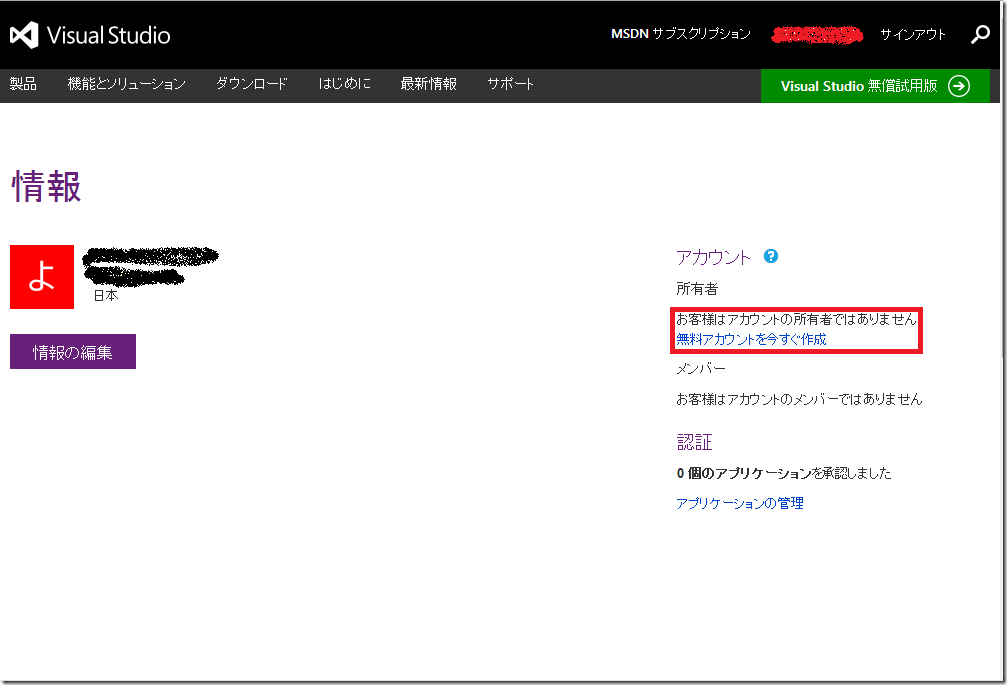
Visual Studio Onlineのアカウントを所有していない場合、「無料アカウントを今すぐ作成」というリンクがあるのでここからアカウント(URL)を作成することができます。
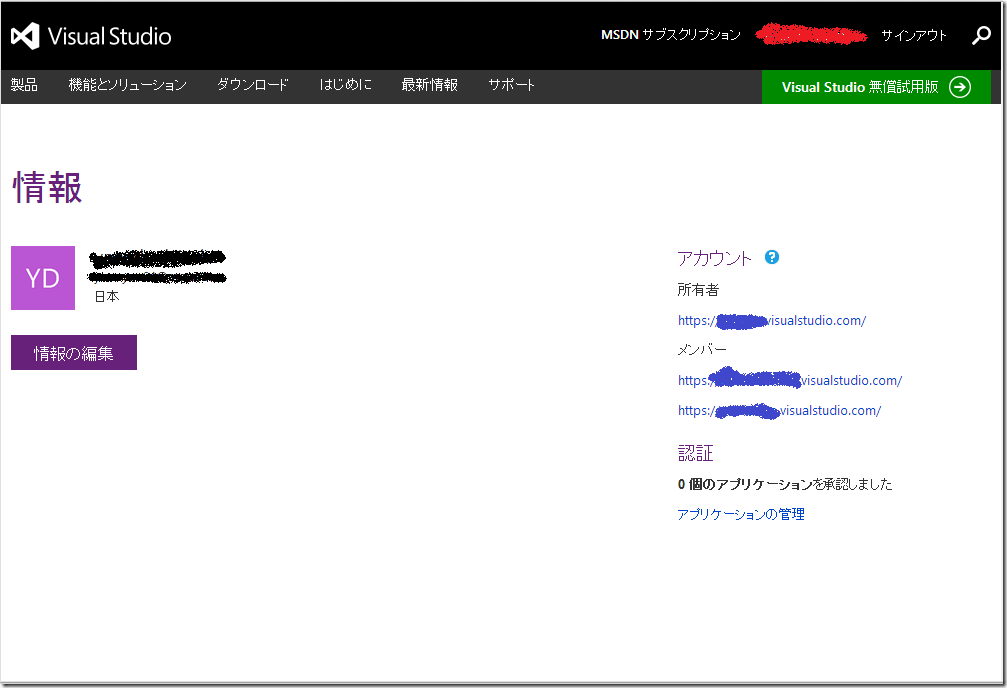
ただし、すでにアカウントを所有している場合は、アカウント作成のリンクがないため追加できません。他のメニューからも追加できないようです。このインターフェースのため、通常1つのMicrosoftアカウントで所有可能なVisual Studio Onlineアカウントは一つだけとなってしまいます。
しかし、一つのVisual Studio Onlineアカウントですべてのチームプロジェクトを管理するにはふさわしくないケースが存在し、プロジェクトごとにアカウントを分けたいという場面にしばしば遭遇します。もちろんMicrosoftアカウントは無料でいくつでも作成できるので、Visual Studio Onlineアカウントが必要な数だけ、Microsoftアカウントを取得するという方法もありますが、それはそれで面倒です。
アカウントを複数所有する
結論から言うと、一つのMicrosoftアカウントで複数のVisual Studio Onlineアカウントを所有することは、下記画像の通り可能です。
どうやったかというと、Visual Studio Onlineでは、Account ownerの変更ができるので、これを利用します。
手順は以下の通り。
- Microsoftアカウントを2つ準備します。
- 片方のMicrosoftアカウント(以後アカウントAとします)で、Visual Studio Onlineのアカウントを作成します。
- もう片方のMicrosoftアカウント(以後アカウントBとします)を、Visual Studio Onlineのメンバーとして追加します。
- アカウントBに、Account ownerを移譲します。
- すると、最初のアカウントAでは、また別のVisual Studio Onlineアカウントが作成できるようになります。
- 2~5を繰り返すことにより、アカウントBに複数のVisual Studio Onlineアカウントを所有させることができます。
このような手順を踏むことで、いくつでも作成できるようです。(本当に制限がないかは未確認です。)